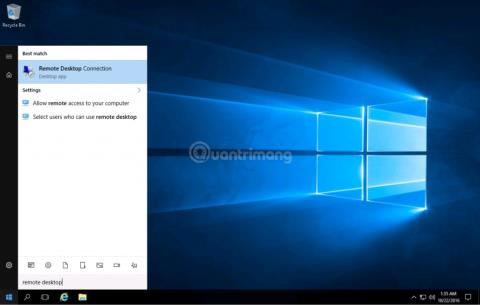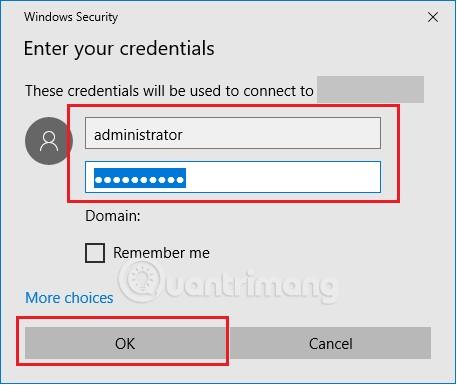VPS означает Virtual Private Server, виртуальный частный сервер. По сути, VPS предоставляет виртуальный компьютер, который удовлетворяет потребности пользователей. VPS предоставляет пользователям гибкие решения, а также новый идентификатор для доступа к услугам, веб-сайтам с ограничением по IP-адресу...
В этой статье LuckyTemplates расскажет вам, как войти в VPS на компьютере с Windows 10 .
Вы можете увидеть, как получить доступ к VPS на компьютерах Mac здесь:
Как войти на VPS на компьютере с Windows 10
Во-первых, чтобы получить доступ к VPS, вы должны сначала владеть VPS. Вы можете купить или арендовать VPS у этих поставщиков услуг. После оплаты вы получите информацию для доступа, включая IP, логин (имя пользователя) и пароль (пароль).
Например: IP: 101.201.203.46; Имя пользователя: Администратор; Пароль: Quantrimang@1234
Шаг 1. Откройте подключение к удаленному рабочему столу.
В Windows 10 (или других версиях Windows) для доступа к VPS доступен инструмент под названием « Подключение к удаленному рабочему столу ». Открыть подключение к удаленному рабочему столу можно двумя способами:
Способ 1. Нажмите кнопку «Пуск» , введите «Удаленный рабочий стол» , а затем нажмите «Подключение к удаленному рабочему столу» в результатах поиска, чтобы открыть

Способ 2. Нажмите Windows + R , чтобы открыть диалоговое окно «Выполнить» , введите mstsc и нажмите Enter , чтобы открыть подключение к удаленному рабочему столу.
Шаг 2. Введите IP, имя пользователя и пароль.
Затем введите IP-адрес в только что появившееся окно подключения к удаленному рабочему столу. Нажмите «Подключиться» , чтобы перейти к следующей части.

В этом разделе введите Имя пользователя и Пароль в соответствующие поля и нажмите ОК. Если вы хотите сохранить свои данные для входа, вы можете установить флажок «Запомнить меня» .
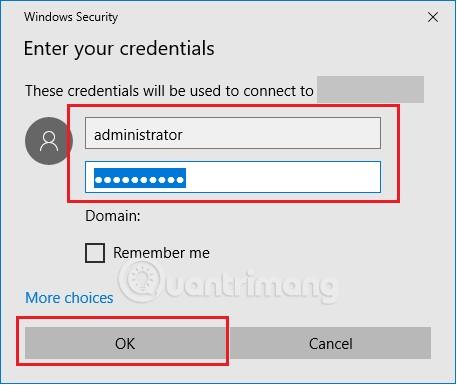
Шаг 3. Подтвердите безопасность
Появится новое окно с просьбой подтвердить безопасность. Вам необходимо поставить галочку «Не спрашивать меня ....», затем нажать «Да».
После этого шага процесс входа будет успешным, и вы сможете начать использовать VPS в качестве второго компьютера.
Удачи!